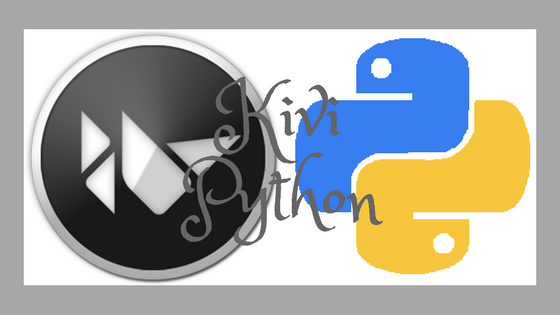
「Kivyで何か作ってみたいなぁ」と思っていた昨今。
とりあえず試しに何か作ってみようと思い立ちました。
ということで、毎回「どうやるんだっけ?」となるシンボリックリンクを作るためのアプリを作ってみました。
シンボリックリンクとは?
超ざっくりいうと、ショートカットだけど、自分のパスになる仕組みです。
こちらの記事をどうぞ。
ソース
ソースです。
メイン
メインのpythonファイルです。
# -*- coding: utf-8 -*- from kivy.app import App from kivy.uix.widget import Widget from kivy.properties import StringProperty from kivy.properties import ObjectProperty import proc class FormsWidget(Widget): dbgText = StringProperty() inputLink = ObjectProperty(None) inputTarget = ObjectProperty(None) def __init__(self, **kwargs): super(FormsWidget, self).__init__(**kwargs) self.dbgText = 'is debug' def buttonExecClicked(self): link = self.ids.inputLink.text target = self.ids.inputTarget.text text = "**err**" isOK = True if len(link) <= 0: isOK = False if len(target) <= 0: isOK = False if len(text) <= 0: text = "empty" isOK = False text = "[link,target]" + link + "," + target self.dbgText = text if isOK: text = proc.exec(link, target) class SLinkerApp(App): def __init__(self, **kwargs): super(SLinkerApp, self).__init__(**kwargs) self.title = 'SLinker' def build(self): return FormsWidget() if __name__ == '__main__': SLinkerApp().run()
SLinkerAppというアプリの設定と、それに紐づけたWidgetを作っています。
Appがアプリ本体で、Widgetが動作や表示を受け持つイメージですかね。
簡単な表示だけだったら、以前試したKivyのサンプル同様、Appだけでできると思いますが。
またStringPropertyとObjectPropertyが大事です。
- StringProperty:ラベルと変数の紐づけをするためのプロパティ設定
- ObjectProperty:テキストボックスの入力値との紐づけをするプロパティ設定
これらを設定しないと、ウィンドウの表示項目と変数とのやり取りができないようです。
kvファイル
レイアウト等の設定です。
FormsWidget:
<FormsWidget>
GridLayout:
size: root.size
Label:
id: labelLink
text: "link: "
top: root.top
size: 80, 40
TextInput:
id: inputLink
top: root.top - 50
size: root.width, 40
text: ""
Label:
id: labelTarget
text: "target: "
top: root.top - 100
size: 80, 40
TextInput:
id: inputTarget
top: root.top - 150
size: root.width, 40
text: ""
Button:
id: buttonExec
text: "Linkin'!"
center_x: (root.width / 2)
top: root.top - 200
size: 120, 40
on_press: root.buttonExecClicked()
Label:
id: labelDebug
text: root.dbgText
top: root.top - 250
size: root.width, 20
今回、参考にしたページを元にGridLayoutを使ってみました。
いまいちサイズ感や、位置感がわからず、レイアウトに苦戦しました……
結果的に面倒で、root.width(ウィンドウ幅いっぱい)を設定して逃げたりしています……
ちなみにここで出てくる「root」は、設定しているWidget、つまりFormsWidgetとなります。
特に難しかったのが、center_x要素です。
ぼくの認識が正しければ、その要素の中心X座標だと思うんですけど、なんかうまくいかず……
違うのかな……
「on_press」は、ボタンのクリックイベントです。
クリックすると、設定している「root.buttonExecClicked()」がコールされます。
labelDebugのtextに設定している「root.dbgText」は、「rootのdbgTextと紐づけますよ」という意味合いになります。
なので、dbgTextの値が変わると、それに応じてこのラベルの表示も変化します。
処理用ロジック
処理用のロジックです。
# -*- coding: utf-8 -*- import os def exec(link, target, sw=0): cmd = createCmd(link, target, sw) if len(cmd) <= 0: return os.system(cmd) # 実行コマンドの生成 def createCmd(link, target, sw=0): cmd = "" if sw == 0: conf = "/D" elif sw == 1: conf = "/H" elif sw == 2: conf = "/J" else: #print("switch error.") return cmd # mklink /D リンク ターゲット # リンク:リンクしてるフォルダ名(ファイルの参照フォルダ) # ターゲット:リンク対象のパス(ファイルのありか) cmd = 'mklink ' + conf + ' "' + link + '" "' + target + '"' #print(cmd) return cmd
exec()をコールすることで、createCmd()でコマンド生成をし、そのコマンドを実行する。
といった流れです。
DOSのコマンドは、「os.system()」に渡した文字列を実行してくれます。
シンボリックリンクの構文はこうです。
MKLINK [[/D] | [/H] | [/J]] リンク ターゲット
/D ディレクトリのシンボリック リンクを作成します。既定では、 ファイルのシンボリック リンクが作成されます。 /H シンボリック リンクではなく、ハード リンクを作成します。 /J ディレクトリ ジャンクションを作成します。 リンク 新しいシンボリック リンク名を指定します。 ターゲット 新しいリンクが参照するパス (相対または絶対) を指定します。
なので一応各種スイッチに対応させたものを作りつつも、以前使った/Dしかメインから設定していません。
自分で使うかは別として、今後拡張できたらなと思っています。
試してみる
それでは作ったものを試してみます。
これで起動させます。
python main.py
試験用にこのようなファイルとフォルダを用意しました。
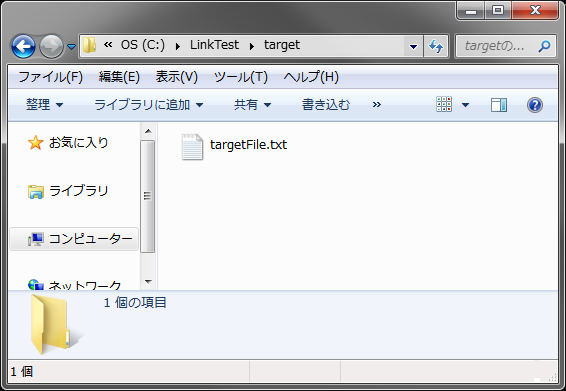
このパスをtargetに設定します。
次にlinkにリンクさせたいフォルダ……ショートカットのパスのようなものですね。
これをlinkに設定します。
今回は、targetと同じ階層、「C:\LinkTest\link」というフォルダをリンクさせるものとします。
入力したものがコチラ。
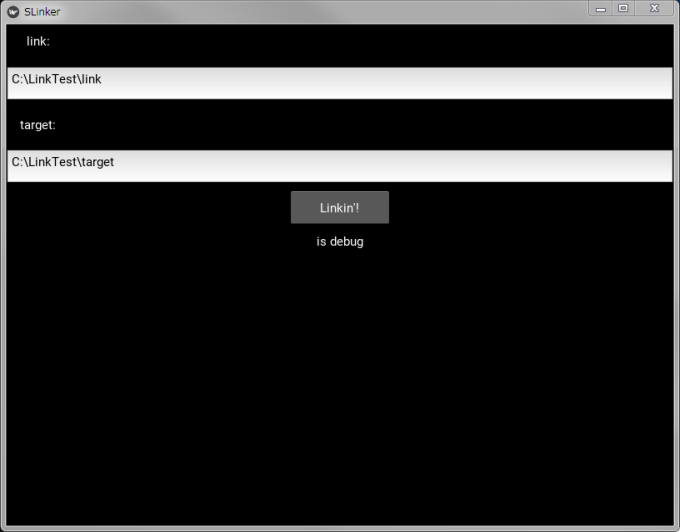
これで「Linkin'!ボタン」を押します。
するとこのようになります。
- フォルダ:シンボリックリンクが作成される
- コマンドプロンプト:mklinkの結果が表示される
- デバッグ表示:linkとtargetのパスが表示される
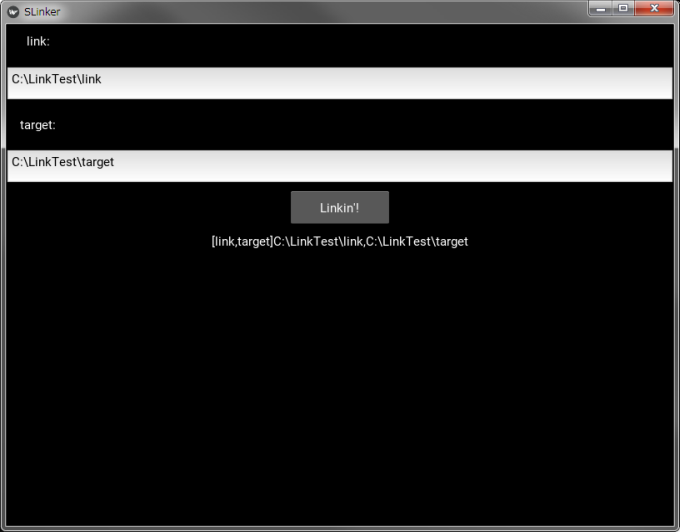
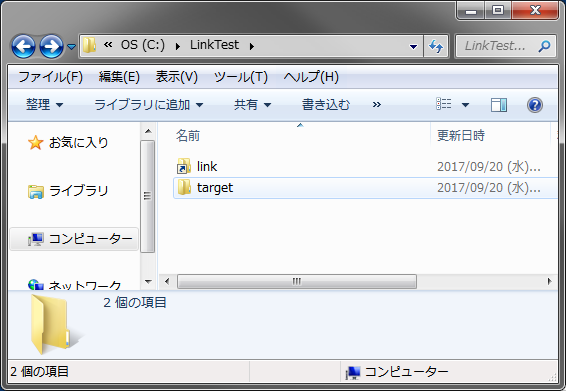
作成された「linkフォルダ(シンボリックリンク)」を開いてみると……
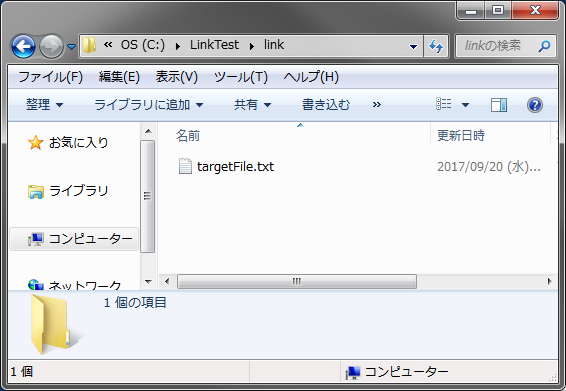
targetフォルダに作成した、targetFile.txtが、linkフォルダのパスとして表示されていますね!
無事、シンボリックリンクが作成できました。
作ってみて
簡単なアプリだったら、ほんと楽に作れるな……という感じですね。
ただレイアウト作成がネックかなと感じています。
構文的にはそんな難しくはないんですが、調整が難しいという印象です。
なんか楽に作れる方法あるのかな?
また今回のアプリの場合、イマイチなのが
- フォルダを文字列で入力しないといけない
- 結果がわからない(普通コマンドプロンプト見ないので)
- レイアウトいまいち?
といったところでしょうか。
結果が分からないのは、かなりの痛手です。
もしかしたら、コマンド実行結果を何かで取得できるのかな?(そこまで調べていない)
これをWindowsアプリ化(exe)に固めるといい感じですね。
参考ページ
今回こちらのページを参考にしました。
ありがとうございました。
あとがき
いかがでしたでしょうか?
アプリは色々と粗いですが……
Kivy、オススメです(笑)
リスト表示とか作りたいんですが、イマイチいい感じの資料が見つからない……